电脑可以打开exe文件吗 Windows系统EXE文件运行方法
在Windows系统中,exe文件是常见的可执行文件格式,它们包含了程序的代码和数据,可以直接在电脑上运行,要打开exe文件,只需双击其图标即可启动相应的程序。还可以通过命令行或者其他程序来运行exe文件,让电脑更加灵活多样。无论是安装软件还是运行游戏,exe文件都是必不可少的一环。
操作方法:
1.双击EXE文件来运行它。EXE文件是Windows的可执行文件,用于运行程序。双击EXE文件就能启动它。
如果是从网络下载的EXE文件,系统会要求你确认是否要运行它。运行来源不明的EXE文件要小心,电脑最容易通过这种方式染上病毒。
根据旧版Windows设计的EXE文件,可能无法在新版操作系统中正常运行。你可以尝试调整兼容性设置。右击文件,选择“属性”,然后点击兼容性选项卡。

2.如果你无法运行EXE文件,打开注册表编辑器。运行EXE文件时收到出错信息,或者什么都没发生?这可能是Windows的注册表设置有问题。编辑注册表看起来有点难,其实只要几分钟就能搞定。[1]
同时按下Windows和R键,输入regedit。就能打开注册表编辑器。

3.找到HKEY_CLASSES_ROOT\.exe。使用左边的导航树打开这个目录。
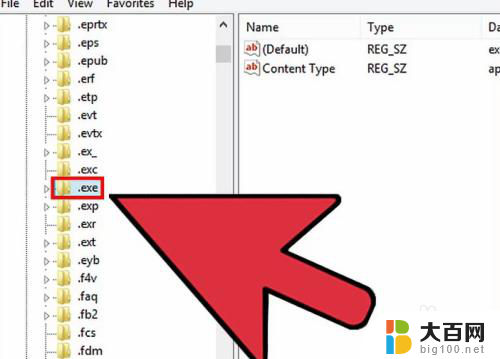
4.右击“(Default)”条目,选择“修改”。这会打开一个新的窗口。
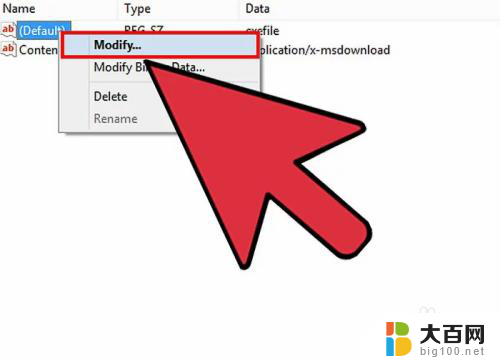
5.在“数值数据”一栏中输入exefile,点击OK保存更改。
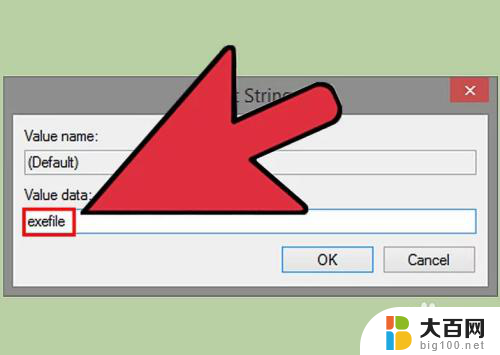
6.找到HKEY_CLASSES_ROOT\exefile。使用左边的导航树打开这个目录。

7.右击“(Default)”条目,选择“修改”。这会打开一个新的窗口。
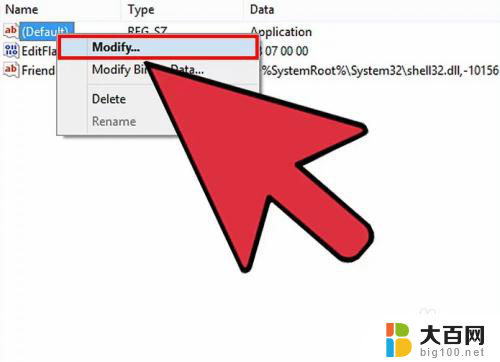
8.在“数值数据”一栏中输入"%1" %*,点击OK保存更改。
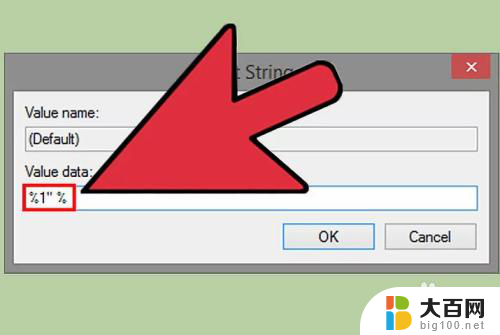
9.找到KEY_CLASSES_ROOT\exefile\shell\open。使用左边的导航树打开这个目录。
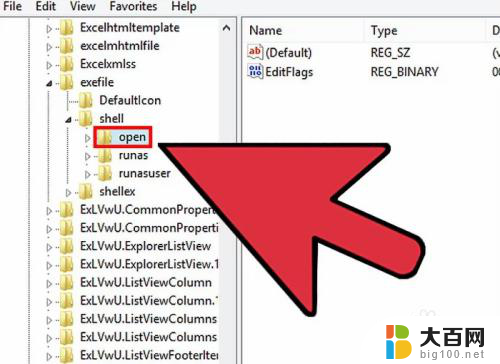
10.右击“(Default)”条目,选择“修改”。这会打开一个新的窗口。
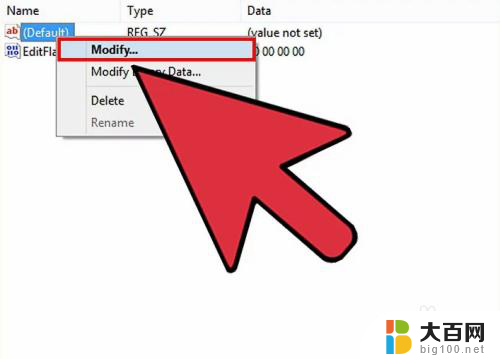
11.在“数值数据”一栏中输入"%1" %*,点击OK保存更改。
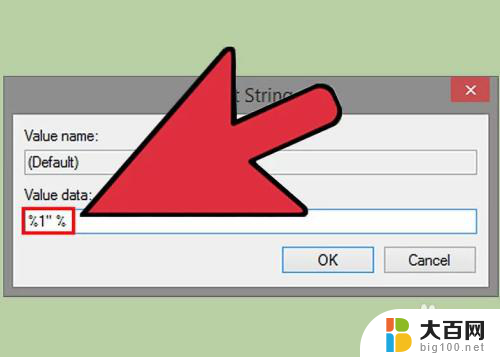
12.重启电脑。修改了上面3项条目后,关掉注册表编辑器,然后重启电脑。你应该可以打开EXE文件了。建议你记录造成这次问题的原因。电脑可能被病毒或恶意软件入侵了,以后或许还会发生相同的问题。

以上就是关于电脑是否可以打开exe文件的全部内容了,如果有不清楚的地方,用户可以按照小编的方法进行操作,希望这能对大家有所帮助。
电脑可以打开exe文件吗 Windows系统EXE文件运行方法相关教程
- exe文件如何打开 exe文件打开方法
- 文件exe怎么打开 exe文件无法打开
- exe文件怎么打开手机苹果 苹果手机exe文件打开方法
- 手机什么软件能打开exe文件 手机能否打开exe文件
- exe软件加密怎么解除 exe文件加密破解工具
- 电脑中的系统文件可以清理吗 电脑系统盘可以删除的文件有哪些
- windows可以使用nfs吗 在Windows上挂载网络文件系统NFS
- psd可以用什么软件打开 用什么软件可以打开PSD文件
- windowsapps是什么文件夹可以删除吗 windowsapps文件夹可以清理吗
- 文件扩展名可以修改吗为什么 文件扩展名修改方法
- 苹果进windows系统 Mac 双系统如何使用 Option 键切换
- win开机不显示桌面 电脑开机后黑屏无法显示桌面解决方法
- windows nginx自动启动 Windows环境下Nginx开机自启动实现方法
- winds自动更新关闭 笔记本电脑关闭自动更新方法
- 怎样把windows更新关闭 笔记本电脑如何关闭自动更新
- windows怎么把软件删干净 如何在笔记本上彻底删除软件
电脑教程推荐